Casio EX-TR10: Печать
Печать: Casio EX-TR10
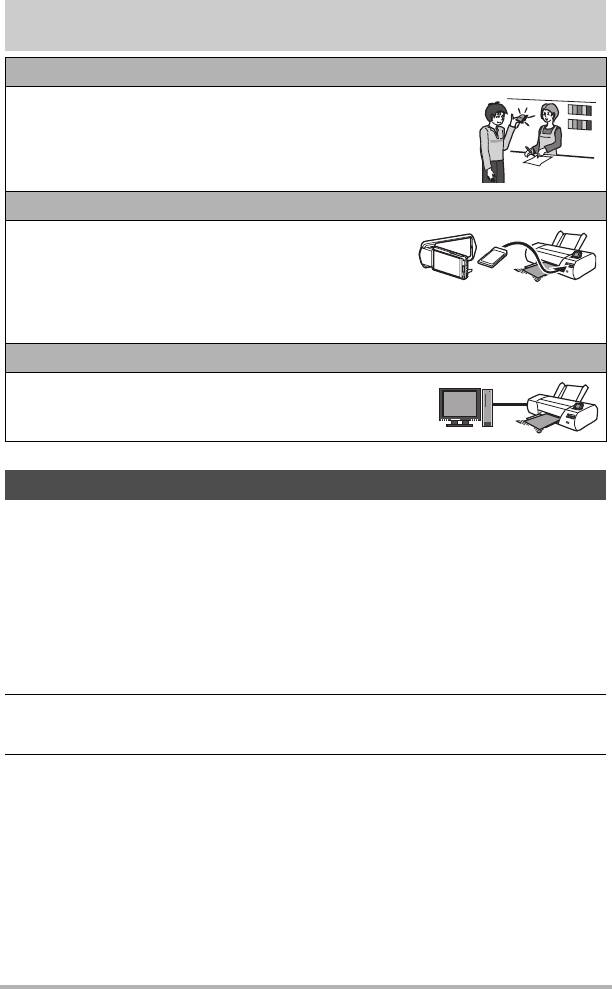
Печать
Профессиональная печать
Вы можете сдать карту памяти, на которой содержатся
предназначенные для печати изображения, в пункт
профессиональной печати.
Печать на домашнем принтере
Для распечатки изображений непосредственно с
карты памяти Вы можете использовать принтер с
гнездом для карты памяти. Для получения
дополнительной информации ознакомьтесь с
пользовательской документацией, поставляемой в
комплекте с принтером.
Печать с помощью компьютера
После копирования изображений на компьютер
используйте любое существующее на рынке
программное обеспечение для печати изображений.
Печать с помощью компьютера
Существует несколько способов печати изображений, хранимых в компьютере.
В данном разделе описывается один стандартный пример печати.
. Печать на компьютере с Windows
1. Следуйте процедуре, описанной в разделе «Просмотр и
сохранение снимков на компьютере» (стр. 78), чтобы сохранить
изображения для печати, а затем отобразить их на экране
компьютера.
2. Windows XP: щёлкните «Файл», а затем «Печать».
Windows 7, Windows Vista: щёлкните «Печать», а затем «Печать».
3. Выполните необходимые настройки печати, а затем печатайте.
Windows XP: следуйте инструкциям мастера печати, появляющегося на
экране, выполните настройки, а затем печатайте.
Windows 7, Windows Vista: выполните настройки печати, а затем нажмите
«Печать».
Печать
74
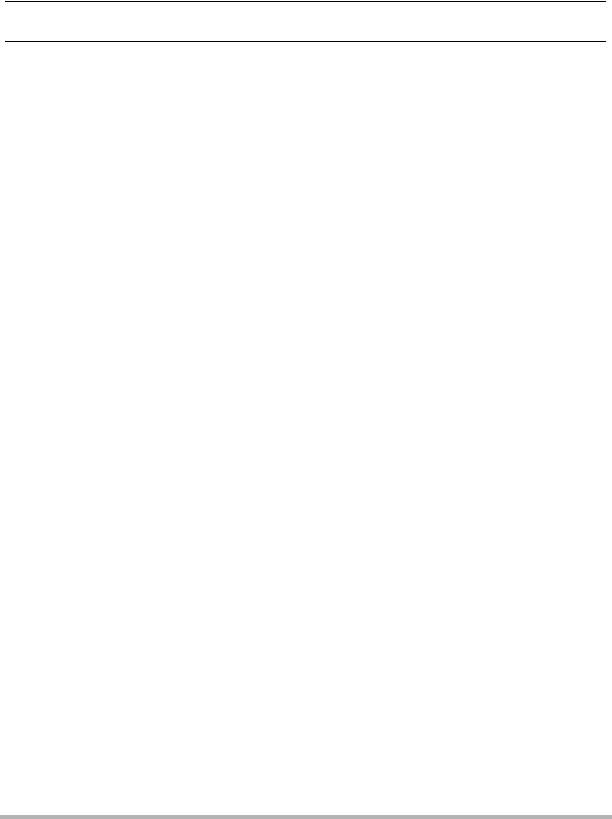
. Печать на Macintosh
1. Следуйте процедуре, описанной в разделе «Подключение камеры
к компьютеру и сохранение файлов» (стр. 89), чтобы сохранить
изображения для печати, а затем отобразить их на экране
Macintosh.
2. Щёлкните «Файл», а затем «Печать».
3. Выполните настройки печати, а затем нажмите «Печать».
В результате выбранное изображение будет напечатано.
Печать
75






